ユーザー設定をカスタマイズする
学習の目的
この単元を完了すると、次のことができるようになります。
- カレンダービューを調整して、予定を移動する。
- 派遣作業員のプッシュ通知をカスタマイズする。
- クイックアクションを派遣作業員のアプリケーションに追加する。
- プロセス全体にわたり派遣作業員の作業を迅速化するためのフローを設定する。
予定を今日に移動する
新しい Trailhead 組織には、2021 年 9 月 22 日から 24 日までのサンプルの予定が含まれています。この単元でそのデータを使用するには、この予定を今日の日付まで進める必要があります。
まず、ガントチャートですべての予定を表示します。
- アプリケーションランチャー
 で、[Field Service] を見つけて選択します。
で、[Field Service] を見つけて選択します。
-
[Field Service] タブをクリックして、ディスパッチャーコンソールを表示します。
- ガントチャートで、カレンダーを使用して、[September 22, 2021 (2021 年 9 月 22 日)] を選択します。
- ガントチャートで [3 Days (3 日)] を選択します。

それでは、予定リスト内のすべての予定を選択し、現在の日付まで進めます。
- 予定リストで、[Match Gantt Dates (ガントチャートの日付を照合)] が選択されていることを確認します。
- [APPOINTMENTS (予定)] の横にあるドロップダウンから [ALL (すべて)] を選んで、すべての予定を選択します。(選択解除してから、選択し直さなければならない場合があります。)
- [Dispatch (派遣)] の横にあるドロップダウンリストから、[Shift Appointments (予定を移動)] を選択します。
![選択されたすべての予定とドロップダウンメニューで強調表示された [Shift Appointments (予定を移動)] が示されている予定リスト。](https://res.cloudinary.com/hy4kyit2a/f_auto,fl_lossy,q_70/learn/modules/field-service-mobile/customize-user-settings/images/ja-JP/912c395077f4d0f55d25ec34046a344a_kix.mxpmqxox0new.png)
- ガントチャートで、[Today (今日)] をクリックすると、新しい日付に移動した予定が表示されます。これで、予定が昨日、今日 (現在の日付)、明日に移動しました。
プッシュ通知をカスタマイズする
Field Service で派遣作業員とコミュニケーションを行う方法の 1 つには、プッシュ通知と呼ばれるメッセージをモバイルデバイスに送信する方法があります。たとえば、派遣作業員はスケジュールが変更されたことを通知するプッシュ通知をアプリケーションで受信します。これにより、作業員は新しいスケジュールを確認し、新しい ToDo を表示できます。
Maria のチームは、サービス予定の状況が派遣済みに変更されたときに、プッシュ通知を使用して派遣作業員に知らせたいと考えています。そうすれば、作業員は新しい作業があることや開始時間を把握できます。
Maria はプッシュ通知を有効にします。
- プッシュ通知を使用するには、前の単元で Field Service 接続アプリケーションをダウンロードしていることを確認してください。Maria はすでにダウンロードしています。
- [Setup (設定)] から、[Quick Find (クイック検索)] ボックスに
Field Service Settings(Field Service 設定) と入力し、[Field Service Settings (Field Service 設定)] を選択します。
- [通知] で、[通知を有効化] が選択されていることを確認して、変更内容を保存します。
- [共有] で、3 つの共有設定をすべて選択します。(各自の画面がこの画像と若干異なることがあります。)
![[通知を有効化] と [共有] 設定が選択されている [Field Service 設定] ペイン。](https://res.cloudinary.com/hy4kyit2a/f_auto,fl_lossy,q_70/learn/modules/field-service-mobile/customize-user-settings/images/ja-JP/cfea77e3c71c74ad22a0be37ae5c46e4_kix.bz2ab6kxzut2.png)
- 変更内容を保存します。
次に、Maria は派遣済み状況に対してモバイルプッシュ通知を設定します。
- [Setup (設定)] から、[Quick Find (クイック検索)] ボックスに
Field Service Mobile Settings(Field Service Mobile 設定) と入力し、[Field Service Mobile Settings (Field Service Mobile 設定)] を選択します。
- [Field Service Mobile Settings] ペインで、[Field Service Mobile 設定] をクリックします。
- ドロップダウンから [詳細を表示] を選択します。
- [Notification Settings (通知設定)] までスクロールダウンして、[Send appointment notifications on dispatch (派遣時に予定通知を送信)] を選択するように編集し、[Send appointment notifications on assignment (割り当て時に予定通知を送信)] も選択されていることを確認します。
- 変更内容を保存します。
上記の設定を適切に行うことで、まず、作業指示または作業指示品目の親のあるサービス予定が派遣作業員に割り当てられます。その後、作業員の携帯電話の Field Service モバイルアプリケーションに通知が表示されます。また、通知は割り当てが変更されたり削除されたりした場合も表示されます。通知は、派遣作業員がサービス予定を変更した場合や、サービス予定の派遣後に派遣作業員がサービス予定から削除された場合でも、引き続き送信されます。
クイックアクションを追加する
Maria は、派遣作業員にとってサービスレコードをすばやく更新できる方法となるクイックアクションをモバイルアプリケーションに追加してほしいという要望を受けました。これは派遣作業員が頻繁に実行する操作であるため、簡略化することで多くの時間を節約できます。
まず、Maria はサービス予定オブジェクトにアクションがすでに存在するかどうかを確認します。
-
 をクリックして [Setup (設定)] を選択します。
をクリックして [Setup (設定)] を選択します。
-
[Object Manager (オブジェクトマネージャー)] をクリックし、[Service Appointment (サービス予定)] をクリックします。
-
[ボタン、リンク、およびアクション] をクリックします。
- [レコードを更新] アクションが存在するかどうかを確認します。存在しない場合は、作成します。Maria はアクションのリストに目を通し、まさに必要な処理を実行する [レコードを更新] というアクションを見つけます。
「レコードの更新」アクションを作成していない場合は、[New Action (新規アクション)] をクリックし、[New Action (新規アクション)] の項目に入力して作業を保存します。
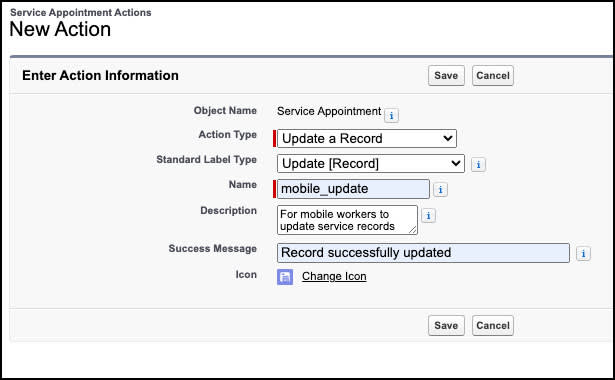
Maria は、チームのモバイルデバイスに表示されるように、アクションをサービス予定ページレイアウトに追加します。
-
 をクリックして [Setup (設定)] を選択します。
をクリックして [Setup (設定)] を選択します。
-
[Object Manager (オブジェクトマネージャー)] をクリックし、[Service Appointment (サービス予定)] をクリックします。
-
[ページレイアウト] をクリックします。
- ページレイアウトをクリックします。Maria は [FSL Service Appointment Layout (FSL サービス予定レイアウト)] をクリックします。
- レイアウトエディターで、[クイックアクション] を選択します。
-
[レコードを更新] アクションを [Quick Actions in the Salesforce Mobile and Lightning Experience Action (Salesforce モバイルおよび Lightning Experience アクションのクイックアクションのクイックアクション)] セクションにドラッグします。(Playground でこの手順を実行している場合、サービス予定が管理されているため、この操作を実行できないことがあります。)
- 変更内容を保存します。
このアクションは、ページレイアウトに Ursa Major サービス予定レイアウトを使用しているプロファイルのアプリと Salesforce フルサイトに表示されます。
フローを作成する
Ursa Major は、派遣作業員が作業現場に到着するたびに新規の安全に関する ToDo を実行することを求めています。各 ToDo を確実に完了させるため、チームは Maria にチェックリストの作成を依頼しました。Maria はチェックリストをフローとして作成し、各 ToDo を完了するごとに作業員がチェックマークを付けられるようにすることにしました。
まず、Maria はフローを作成します。
- アプリケーションランチャー (
 ) をクリックします。
) をクリックします。
- [Search apps and items (アプリケーションおよび項目を検索)] ボックスに
auto(自動) と入力し、[Automation (自動化)] を選択します。
- [Flows (フロー)] パネルで [New (新規)] をクリックします。
- [Search automations (自動化を検索)] ボックスで、[Field Service Mobile Flow (Field Service Mobile フロー)] を検索して選択します。
次に、Maria は項目を新しいフローに追加します。
- フローキャンバスで、[Start (開始)] 要素の後のパス上で
 をクリックします。[Screen (画面)] を選択します。
をクリックします。[Screen (画面)] を選択します。
- [Label (表示ラベル)] に、
Safety Checklist(安全チェックリスト) と入力します。
-
[API Name (API 参照名)] をクリックすると、
Safety_Checklistが入力されます。
- 項目を画面に追加します。
- リストから [Checkbox (チェックボックス)] を画面にドラッグします。
![[フローの表示ラベル] 領域へのチェックボックスのドラッグ。](https://res.cloudinary.com/hy4kyit2a/f_auto,fl_lossy,q_70/learn/modules/field-service-mobile/customize-user-settings/images/ja-JP/d1f3a9d125e7abbf66da8a8eea719b82_kix.357j0t6cx27p.png)
- チェックボックスの表示ラベルに、
Are you wearing a mask?(マスクを着用していますか?) と入力します。 - 2 つ目の [Checkbox (チェックボックス)] を 1 つ目の下にドラッグします。
- [Label (表示ラベル)] に、
Have you sanitized your hands?(手指の消毒はしましたか?) と入力します。 - 3 つ目の [Checkbox (チェックボックス)] を 2 つ目の下にドラッグします。
- [Label (表示ラベル)] に、
Have you sanitized your tools?(工具の消毒はしましたか?) と入力します。
-
[Done (完了)] をクリックします。
-
[Save (保存)] をクリックしてフローを保存します。
- フローの表示ラベルに、
Safety Checklist Flow(安全チェックリストフロー) と入力します。
-
[Flow API Name (フローの API 参照名)] をクリックして、
Safety_Checklist_Flowが自動的に入力されていることを確認します。
-
[Save (保存)] をクリックします。
-
[有効化] をクリックします。
最後に、Maria はフローをチームのモバイルアプリケーションに接続します。
-
 をクリックして [Setup (設定)] を選択します。
をクリックして [Setup (設定)] を選択します。
- [Quick Find (クイック検索)] ボックスに
field service mobileと入力し、[Field Service Mobile Settings (Field Service Mobile 設定)] をクリックします。
- ドロップダウンから [詳細を表示] を選択します。
- [App Extensions (アプリケーション拡張)] までスクロールダウンして、[New (新規)] をクリックします。
- 値を入力します。
- 種別: フロー
- 起動値: フローの名前。Maria は
Safety_Checklist_Flowと入力します。 - Label (表示ラベル):
Safety Checklist(安全チェックリスト) - Name (名前):
Safety_Checklist - 指定オブジェクト種別: オブジェクト API 参照名。Maria は
ServiceAppointmentと入力します。 - 変更内容を保存します。
これで、フローがチームのモバイルアプリケーションの一部となりました。James Clifton は次の予定に向かうとき、サービス予定をクリックします。アクションメニューをクリックし、作業を始める前に安全チェックリストを見つけてチェックを行います。

Maria は、Ursa Major のチーム用のモバイルアプリケーションのカスタマイズとして、プッシュ通知の変更、予定の状況を設定しやすくするクイックアクションの追加、安全チェックリストフローの追加を行いました。
リソース
- Salesforce ヘルプ: Field Service Mobile アプリケーションのプッシュ通知のカスタマイズ
- Salesforce ヘルプ: Field Service Mobile アプリケーションのクイックアクションの作成
- Salesforce ヘルプ: Field Service Mobile アプリケーションへのフローの追加
- Salesforce ヘルプ: ユーザープロファイル別の Field Service Mobile アプリケーションのカスタマイズ
